Bạn có thể nghĩ rằng AdMob khó vận hành và triển khai. Tuy nhiên, AdMob khá đơn giản trong quá trình triển khai. Vì vậy, nếu bạn làm theo đúng các bước, bạn có thể bắt đầu kiếm tiền từ ứng dụng của mình ngay lập tức.
Index
1. Đăng ký
2. Thiết lập
3. Tích hợp SDK
4. Kiểm tra quảng cáo
5. Khắc phục sự cố
1. Đăng ký
Đọc hướng dẫn này trong khi tham khảo ứng dụng sẽ nâng cao hiệu quả hiểu biết của bạn.
– Truy cập link dưới đây
https://admob.google.com/intl/ja/home/
– Bấm vào nút ĐĂNG KÝ. (Nếu bạn đã có tài khoản AdMob, hãy chuyển sang phần ‘2. Thiết lập.’)
– Đăng nhập vào tài khoản Google của bạn. Hãy tạo tài khoản nếu bạn chưa có.
Tài khoản Google có thể được sử dụng để tạo tài khoản AdMob phải đáp ứng các điều kiện sau:
– Có tài khoản Google Ads
– Có tài khoản Google AdSense
– Phải liên kết cả tài khoản Google Ads và tài khoản AdSense
Bạn vẫn có thể đăng ký bằng trang AdMob hiện đang mở Nếu bạn không đáp ứng các yêu cầu này. Hãy lấy trường hợp bạn chỉ có một tài khoản Google Ads làm ví dụ. Sau khi đăng nhập vào tài khoản Google của bạn, một trang có mẫu thông tin tài khoản sẽ xuất hiện.
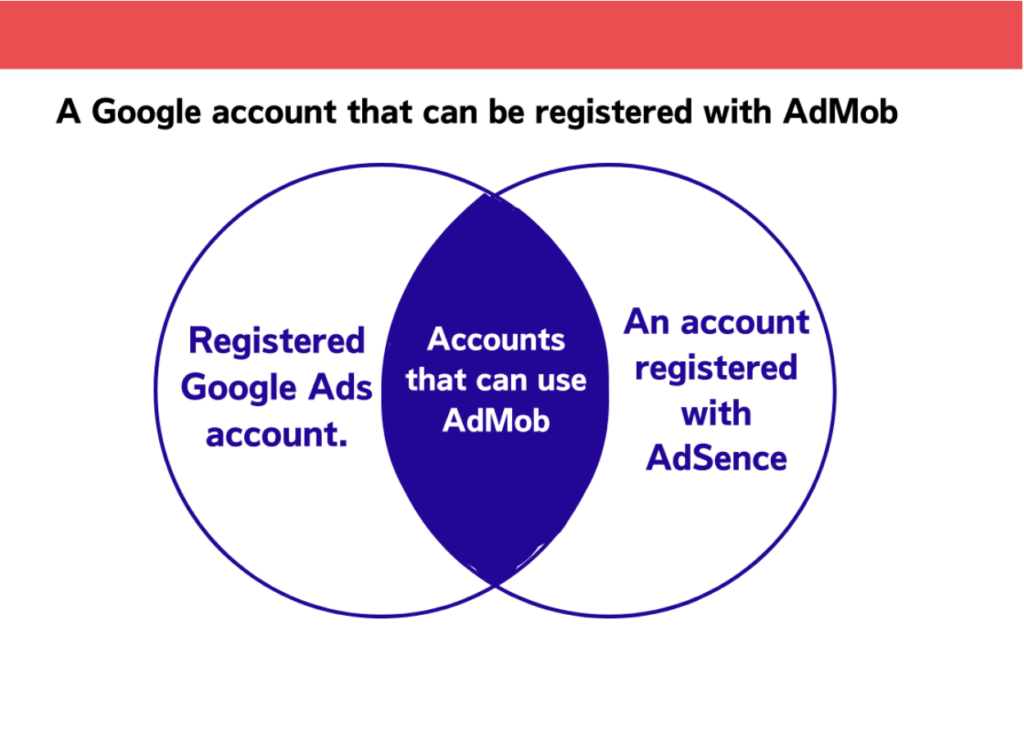
– Điền vào từng trường như sau. Biểu mẫu này cho phép bạn tạo tài khoản Google Ads và AdSense (trong trường hợp này là AdSense).
Các mục phổ biến (Tài khoản Google Ads/AdSense)
・Quốc gia hoặc Khu vực: Nhật Bản
・Múi giờ: (UTC+09:00) Tokyo
Chỉ tài khoản Google Ads
・Đồng tiền thanh toán: Yên Nhật (JPY ¥)
Sau khi điền vào các trường, hãy đánh dấu vào hộp kiểm nếu bạn đồng ý với Điều khoản sử dụng của AdSense và sau đó nhấp vào TẠO TÀI KHOẢN ADMOB.
-AdMob hiện khả dụng. Bạn đã tạo thành công tài khoản AdMob của mình. Nhưng để bắt đầu hãy trả lời các câu hỏi về bản tin từ AdMob. Nếu bạn trả lời “KHÔNG” cho tất cả các câu hỏi đó, bạn vẫn có thể bắt đầu sử dụng dịch vụ. Việc phân tích các câu hỏi như sau.
‘Đề xuất về hiệu suất và trợ giúp được tùy chỉnh’: Thông tin liên quan đến việc sử dụng các chức năng AdMob và thay đổi cài đặt, có nội dung khác nhau tùy thuộc vào trạng thái doanh thu và mức sử dụng AdMob của bạn, sẽ được gửi qua email khoảng hai lần mỗi vài tháng.
‘Bản tin định kỳ có các mẹo và phương pháp hay nhất’: Bạn sẽ nhận được email 8 lần một năm với các mẹo về tối ưu hóa AdMob, cập nhật về dịch vụ mới, thông tin sự kiện, v.v.
‘Các cuộc khảo sát để giúp Google cải thiện sản phẩm này’: Bạn sẽ nhận được các cuộc khảo sát không thường xuyên về sự hài lòng của bạn với AdMob và những gì bạn muốn thấy được cải thiện.
‘Ưu đãi đặc biệt’: Thông tin về các sự kiện do Google tổ chức và hội thảo trên web dành cho các nhà khai thác ứng dụng sẽ được gửi cho bạn qua email vài tháng một lần, theo lịch trình của sự kiện.
‘Thông tin về các sản phẩm và dịch vụ khác của Google mà bạn có thể quan tâm’: Bạn sẽ nhận được email một hoặc hai lần/vài tháng một lần với thông tin có liên quan và ưu đãi đặc biệt cho các dịch vụ khác của Google, chẳng hạn như Google Ads và Search Console.
2. Thiết lập
Trong phần này, chúng ta sẽ tìm hiểu quy trình về cách thiết lập một ứng dụng mới, sau đó chuyển sang phần tích hợp SDK trong chương tiếp theo.
– Để bắt đầu tích hợp ứng dụng mới và tạo đơn vị quảng cáo, hãy nhấp vào BẮT ĐẦU trên trang xuất hiện sau khi bạn hoàn tất tạo tài khoản AdMob. (Ở đây, chúng tôi sẽ giả định rằng ứng dụng của bạn đã được xuất bản trên Cửa hàng Google Play.)
Tiếp theo, tìm kiếm ứng dụng của bạn. Bạn có thể tìm kiếm bằng cách nhập tên ứng dụng hoặc tên của nhà phát triển đã đăng ký trên cửa hàng hoặc ID ứng dụng của cửa hàng vào thanh tìm kiếm. Có thể dễ dàng tìm thấy ID ứng dụng từ url của trang chi tiết của ứng dụng trong cửa hàng.
Cách lấy ID ứng dụng
– Ứng dụng iOS: Số gồm 9 chữ số sau “id” ở cuối URL của trang chi tiết ứng dụng của cửa hàng ứng dụng.
– Ứng dụng Android: Phần nằm giữa “id=” và “&hl=vi” ở cuối URL trang chi tiết ứng dụng của cửa hàng Play.
Khi bạn đã thêm ứng dụng của mình, bạn có thể tiến hành tạo đơn vị quảng cáo.
– Nhấp vào TIẾP THEO: TẠO ĐƠN VỊ QUẢNG CÁO. Có hai bước để tạo đơn vị quảng cáo:
・Bước 1: Chọn định dạng quảng cáo
“AdMob cung cấp 4 định dạng quảng cáo.
Banner: Định dạng sử dụng một phần của trang web làm không gian quảng cáo, kích thước của quảng cáo có thể được kiểm soát bằng cách chỉ định kích thước trong SDK.
Interstitial: Định dạng toàn trang được hiển thị khi đi qua các trang hoặc trong thời điểm thích hợp, chẳng hạn như khi vượt qua một cấp độ của trò chơi.
Video rewards: Định dạng video toàn trang cho phép người dùng kiếm phần thưởng trong ứng dụng để đổi lấy việc xem hết video.
Native advanced: Định dạng cho phép hiển thị quảng cáo được tùy chỉnh để phù hợp với thiết kế của ứng dụng. Quảng cáo có thể được hiển thị theo cách không nổi bật so với nội dung trong ứng dụng. Bạn có thể đặt phần tử nào sẽ hiển thị và cách hiển thị phần tử đó bằng cách ghi vào SDK.
Chọn một định dạng quảng cáo để chuyển sang biểu mẫu cài đặt. Dưới đây là danh sách các mục sẽ được nhập và thiết lập, cũng như các gợi ý chúng tôi đưa ra để thiết lập chúng. Bạn có thể thay đổi các mục đó sau ngoại trừ định dạng Quảng cáo.
Định dạng quảng cáo: Nó được điền tự động. Hãy đảm bảo nó khớp với định dạng bạn đã chọn.
Tên đơn vị quảng cáo: Có thể đặt tùy ý. Nó cũng có thể được thay đổi sau này. Chúng tôi khuyên bạn nên đưa ra quy tắc đặt tên để khi thiết lập nhiều đơn vị, chúng có thể được xác định bằng tên đơn vị quảng cáo của chúng.
Chúng tôi khuyên bạn nên sử dụng quy ước đặt tên sau, giống như cách bạn mô tả một thư mục:
Cấp cao nhất > “tên trang” > Vị trí của đơn vị trên trang
Loại quảng cáo: Chỉ định loại quảng cáo sẽ được hiển thị trong đơn vị quảng cáo. Có hai loại: ‘Văn bản, Hình ảnh & Đa phương tiện’ và ‘Video’. Mặc dù phải chọn ít nhất một trong số các loại này, nhưng không có sự khác biệt nào trong phương pháp triển khai bất kể bạn có chọn hay không chọn loại kia. Chúng tôi khuyên bạn nên chọn cả hai loại để tăng lợi nhuận.
Tự động làm mới: Chỉ dành cho quảng cáo biểu ngữ. Bạn có thể cài đặt chuyển quảng cáo sang hiển thị theo thời gian hay không. Nếu bạn chọn ‘Được Google tối ưu hóa’, thì AdMob sẽ xác định thời điểm chuyển đổi tối ưu dựa trên một lượng lớn dữ liệu. Nếu bạn muốn tiếp tục hiển thị cùng một quảng cáo, hãy chọn ‘Tắt’.
Giới hạn tần suất: Chỉ dành cho quảng cáo Interstitial. Đặt số lần tối đa cùng một quảng cáo có thể được hiển thị cho một người dùng.
eCPM sàn: Cho phép bạn đặt giới hạn thấp hơn cho giá mỗi vị trí đặt quảng cáo sẽ được hiển thị trong một đơn vị. Khi nó bị vô hiệu hóa, tất cả giá thầu sẽ được chấp nhận. Khi được bật, quảng cáo thấp hơn giá đã đặt sẽ không được hiển thị nhưng nếu quảng cáo không được hiển thị, doanh thu kiếm được từ quảng cáo đó sẽ bị mất, điều này có thể dẫn đến giảm doanh thu. Vì vậy, về cơ bản, chúng tôi khuyên bạn nên để nó ở chế độ “vô hiệu hóa”.
Sau khi xác nhận tất cả các cài đặt, nhấp vào TẠO ĐƠN VỊ QUẢNG CÁO để hoàn thành. Nếu bạn đã thêm ứng dụng của mình, bạn có thể nhấp vào Đơn vị quảng cáo trong thanh bên ở bên trái và tạo đơn vị quảng cáo theo cách tương tự.
Sau khi nhấp vào TẠO ĐƠN VỊ QUẢNG CÁO, bạn sẽ thấy ID đơn vị quảng cáo cần thiết để tích hợp SDK nhưng bạn cũng có thể tra cứu sau này.
3. Tích hợp SDK
Có hai cách để tích hợp SDK vào AdMob. Đầu tiên là tích hợp SDK khi sử dụng AdMob ở định dạng độc lập. Thứ hai là tích hợp SDK khi sử dụng AdMob như một phần của Firebase, là một BaaS (Dịch vụ phụ trợ) do Google sở hữu. Ở đây, vấn đề là có nên sử dụng Firebase hay không.
Trong những năm gần đây, AdMob ngày càng có nhiều tính năng được thiết kế để hoạt động với Firebase. Vì vậy, chúng tôi khuyên bạn nên triển khai AdMob như một phần của Firebase trừ khi có một số lý do nhất định khiến bạn không muốn hoặc không thể triển khai Firebase
03-01. Cách 1: AdMob của chính nó
– Xem hướng dẫn bên dưới để nhập SDK:
・iOS:
https://developers.google.com/admob/ios/quick-start#import_the_mobile_ads_sdk
・Android:
https://developers.google.com/admob/android/quick-start
– Mô tả các mã trong SDK cho từng định dạng quảng cáo được sử dụng trong ứng dụng của bạn
03-02. Cách 2: Firebase được liên kết với AdMob
– Xem hướng dẫn bên dưới để thêm SDK Firebase.
・iOS:
https://firebase.google.com/docs/ios/setup
・Android:
https://firebase.google.com/docs/android/setup
– Liên kết Firebase với ứng dụng của bạn.
– Đối với iOS, hãy thêm mã nhóm bên dưới vào Podfile SDK Firebase của bạn.

– Đối với Android, hãy nhập các thư viện bên dưới vào SDK.

– Mô tả các mã trong SDK choZ từng định dạng quảng cáo được sử dụng trong ứng dụng của bạn.
Sau khi tích hợp đúng cách được thực hiện lần đầu tiên, việc phân phát quảng cáo sau đó có thể được thực hiện đơn giản bằng cách nối thêm ID đơn vị.
4. Thử nghiệm quảng cáo
Sau khi hoàn tất quá trình tích hợp SDK, việc phân phát thử nghiệm là bắt buộc. Nó nên được thực hiện trước khi thực sự bắt đầu phân phát quảng cáo. Nếu bạn bắt đầu phân phát quảng cáo mà không tiến hành phân phát thử nghiệm, thì bạn có nguy cơ gặp phải nhiều trục trặc khác nhau có thể dẫn đến việc Google tạm ngừng phân phối. Khi lệnh tạm ngưng được áp dụng, sẽ mất thời gian để khắc phục vi phạm chính sách và thương lượng với Google trước khi tiếp tục phân phát quảng cáo.
Sau đây là quy trình tiến hành thử nghiệm bằng đơn vị quảng cáo mẫu.
– Tích hợp SDK quảng cáo trên thiết bị di động vào ứng dụng của bạn
– Mô tả ID đơn vị quảng cáo mẫu trong trường để mô tả đơn vị quảng cáo trong SDK.
– Kiểm tra xem quảng cáo có hiển thị ở vị trí dự kiến trong môi trường chạy thử hay không. (Hãy cẩn thận không phạm vào điểm này. Ngay cả trong môi trường dàn dựng, điều này sẽ là vi phạm)
– Xuất bản phiên bản bạn đã tạo trong cửa hàng ứng dụng.
Việc phân phát quảng cáo và kiếm tiền sẽ bắt đầu.
5. Khắc phục sự cố
Lỗi khi đăng ký hoặc không thể đăng ký để tạo tài khoản của tôi
Vui lòng chọn một lỗi dưới đây và xem qua. AdMob sẽ không cho phép bạn đăng ký bằng địa chỉ mà bạn đã đăng ký trước đó. Sử dụng một địa chỉ khác để đăng ký.
Đã tích hợp SDK và không thể xem quảng cáo
・SDK có được triển khai chính xác không?
Kiểm tra xem phiên bản SDK, phiên bản môi trường phát triển và mô tả mã có chính xác không.
・ID đơn vị quảng cáo có đang được sử dụng đúng không?
Không có dấu cách thừa nào, ID có được đặt trong dấu ngoặc kép đúng cách không và chuỗi ID có chính xác không?
Để kiểm tra xem SDK có được triển khai chính xác hay không, bạn cũng có thể tham khảo trang này.
Nếu bạn vẫn không thể hiển thị quảng cáo hoặc nếu bạn đã thử liên hệ với Nhóm hỗ trợ của Google mà không được giải quyết, vui lòng liên hệ với chúng tôi.
Với tư cách là đối tác được Google chứng nhận, AnyMind Group sẽ tư vấn cho bạn về trường hợp của bạn. Nếu cần, chúng tôi cũng sẽ gửi yêu cầu Google trả lời trực tiếp cho chúng tôi.
Trong số tiếp theo, chúng tôi sẽ giải thích cách quản lý doanh thu của bạn khi quá trình phân phát đã bắt đầu.




